Monet käyttäjät eivät voineet välittää vähemmän selaushistoriastaan . Useimmat tyhjentävät verkkoselaimen ja laitteen historian vain silloin, kun he eivät halua kenenkään jäljittävän viimeaikaisen vierailunsa tietyillä verkkosivustoilla. Monet käyttäjät eivät ymmärrä, että heidän reitittimensä tallentavat myös joitain liikennetietoja. Mutta tietävätkö he, kuinka reitittimen historia puhdistaa?
Tämä viesti osoittaa jokaiselle, joka haluaa puhdistaa reitittimen historian miten tehdä niin. Ennen kuin aloitamme toimenpiteellä, harhaamme on lyhyt kirjoitus Wi-Fi-reitittimien muistista ja siitä, mitä tietoja se tallentaa.
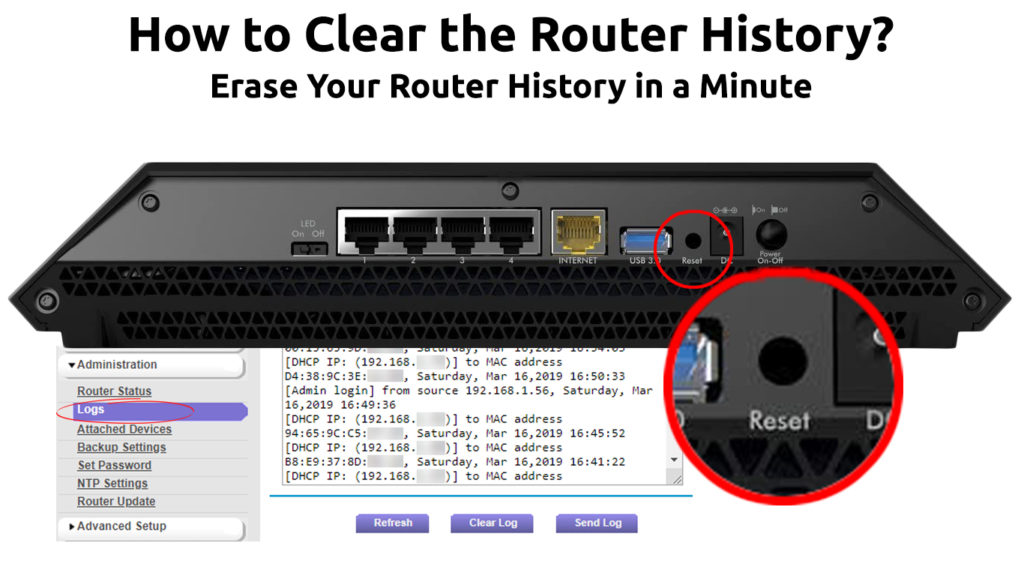
Kyllä, Wi-Fi-reitittimillä on muisti. Tässä on reitittimien erityyppisiä:
RAM (satunnainen pääsy muisti)
RAM on reitittimesi työmuisti, jota käytetään välimuistin, IP -pakettien, reititystietojen ja vastaavien pitämiseen. Vaikka RAM voi nopeasti hakea tietoja, reitittimen uudelleenkäynnistys voi helposti poistaa tiedot.
ROM (vain luku -muisti)
ROM on reitittimesi pysyvä tallennusmuisti, jota käytetään alkuperäisen käynnistysohjelman ja laiteohjelmiston ja muiden pitämiseen. Nämä tiedot pysyvät, vaikka käynnistät reitittimen uudelleen.
NVRAM (haihtumaton satunnainen pääsy muisti)
Kuten nimestä voi päätellä, sen haihtumaton muisti, toisin kuin tavallinen RAM, ja sitä käytetään käynnistyksen kokoonpanotiedostojen ja varmuuskopiointikansioiden pitämiseen. Se voi tallentaa tietoja, vaikka reititin kytkeisi pois päältä. Voit kuitenkin poistaa tiedot tarvittaessa.
Flash-muisti
Voit poistaa ja ohjelmoida uudelleen reitittimien flash -muistin. Siinä on reitittimesi iOS tai Internetwork -käyttöjärjestelmä , ja voit päivittää sen vaihtamatta siruja.
Suositeltu lukeminen:
- Kuinka kytkeä kaksi Wi-Fi-reitittimiä ilman kaapelia? (Onko se mahdollista ja miten se tehdään?)
- Miksi Wi-Fi katkaisee ja kytkeytyy jatkuvasti uudelleen? (Todistetut ratkaisut)
- Millainen Wi-Fi minulla on? (Langattomat standardit selitettiin)
Wi-Fi-reitittimesi tallentaa Internet- selaushistoriasi . Jos et halua muiden jäljittävän verkkotoimintojasi, voit valita VPN: n (virtuaalinen yksityinen verkko), joka suojaa verkkoyhteyttäsi ja peittää käyttöoikeustiedot ja liikennetiedot. Muuten voit noudattaa näitä ohjeita reitittimen historiasi puhdistamiseksi:
Etsi reitittimesi IP -osoite
Sinun on löydettävä reitittimet IP -osoite ennen kuin voit kirjautua reitittimeen . Nämä ovat ohjeet:
- Napsauta Windows -kuvaketta> Asetukset> Network Internet.
- Valitse valikosta verkkoyhteydet.
- Napsauta tilisivulla ominaisuuksia.
- Vieritä kauempana löytääksesi ominaisuudet -osa.
- Reitittimien IP -osoitteen näet IPv4 DNS -palvelimissa. Siellä on 4 numeron sarja. Jotain 192.168.1.1
- Muista tai kopioi tämä IP -osoite kirjoittaaksesi Internet -selaimeen.
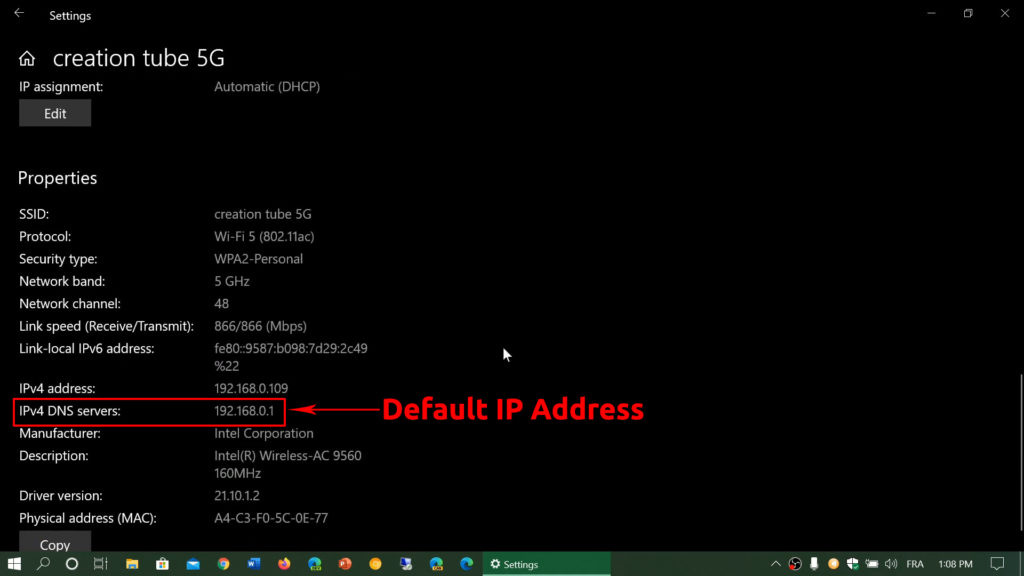
Kirjaudu reitittimeen
Käytä oletus -IP -osoitetta ja kirjaudu reitittimeen seuraavalla menetelmällä:
- Yhdistä Wi-Fi-verkkoon.
- Aloita Internet -selain.
- Kirjoita IP -osoite, jonka olet kopioinut aikaisemmin selainten osoitepalkissa.
- Kun järjestelmä kehottaa käyttäjänimeä ja salasanaa , kirjoita käyttöoikeustiedot.
- Napsauta Edistynyt.
- Napsauta järjestelmää.
- Napsauta järjestelmäloki, joskus nimetty hallinta, historia tai vain kirjautumista reitittimien tuotemerkistä/mallista riippuen.
- Paina Poista kaikki tai tyhjennä kaikki ja> kirjoita.
- Se siitä; Wi-Fi-reitittimesi historia on puhdistettu.
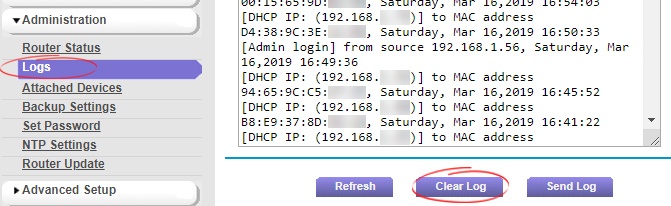
Reitittimen välimuistin puhdistaminen
Jos et ole tyytyväinen online -menetelmään, voit tehdä sen sen sijaan laitteistossa. Voit tyhjentää reitittimien välimuistin, joka tallentaa asetusohjeet palauttamalla reititin kokonaan. Nämä vaiheet opastavat sinua sen tekemiseen:
- Etsi nollauspainike reitittimen takana. Se on pienen, kapean reikän alaosassa, joka yleensä sijoitetaan päälle/pois -painikkeen viereen.

- Pidä painiketta painaa nappia tai paperilippiä.
- Odota, kunnes reitittimen valo sammuu.
- Nyt olet puhdistanut reitittimien välimuistin.
Olemme myös tehneet jonkin verran kaivamista ja keksimme muutamia usein kysyttyjä kysymyksiä. Katso seuraava UKK reitittimen historiasta.
K: Poistaisitko reitittimen historian, jos irrotat sen pistorasiasta?
V: Se riippuu reitittimen tuotemerkistä/mallista, mutta useimmat reitittimet menettävät lokihistorian, kun irrotat sen, paitsi avainkokoonpanotiedostot sen toimintaan.
K: Kuinka kauan reitittimesi myymäläsi lokihistoria?
V: Se riippuu myös reitittimen tuotemerkistä/mallista. Se vaihtelee muutamasta tunnista muutamaan kuukauteen reitittimen oletusasetusten perusteella. Jos et ole tyytyväinen oletusajan asettamiseen, voit aina puhdistaa reitittimesi historian määräajoin edellä esitetyillä menetelmillä.
K: Miksi sinun pitäisi poistaa reitittimesi historia?
V: Reitittimen historiasi ei ole välttämätöntä, ellet halua muiden löytävän selaushistoriaasi. Jos reitittimesi kirjautumistiedot ovat erittäin turvallisia, sinun ei tarvitse huolehtia siitä, että ihmiset yrittävät hiipiä tällaisten tietojen saamiseksi.
K: Kuinka tarkistaa Internet -selaushistoriaani?
V: Siirry Internet -selainasetuksiin ja napsauta hakuhistoriaa. Käytä yllä olevaa selvitysreitittimen historiamenetelmää, jossa voit myös tarkistaa reitittimien historian.
K: Kuinka piilottaa Internet -selaushistoriani?
V: Käytä virtuaalista yksityistä verkkoa (VPN). Se piilottaa haku- ja selaushistorian. Vaihtoehtoisesti voit käyttää incognito -tilaa myös Internet -selaimessa.
Johtopäätös
Olemme osoittaneet kaksi menetelmää reitittimen historian puhdistamiseksi. Ensimmäinen menetelmä vaatii sisäänkirjautumisen reitittimiin järjestelmänvalvojan alustaan ennen historian poistamista. Toisen menetelmän avulla voit tyhjentää reitittimen välimuistin nollaamalla reitittimen laitteisto . Mutta jos et halua kenenkään jäljittävän selaushistoriaasi, olemme suositelleet VPN: n tai selainten incognito -tilan käyttämistä.
